实验准备:一台安装了web服务器(IIS)的虚拟机,一台Windows系统的计算机
实验步骤:
1.安装FTP服务器
①选择角色服务
②勾选FTP服务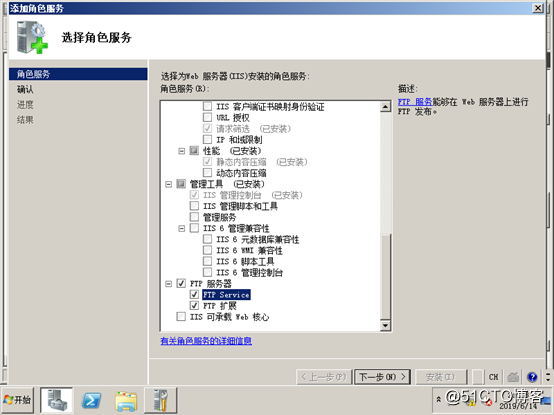
③安装FTP服务器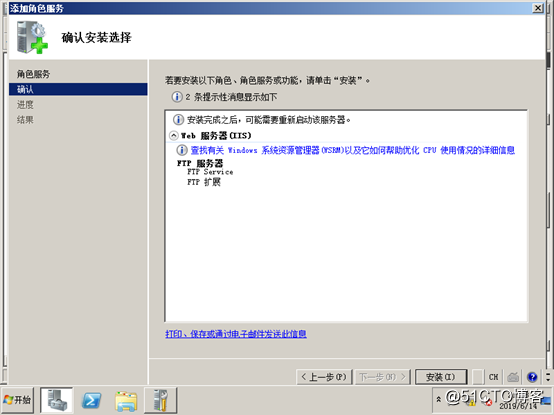
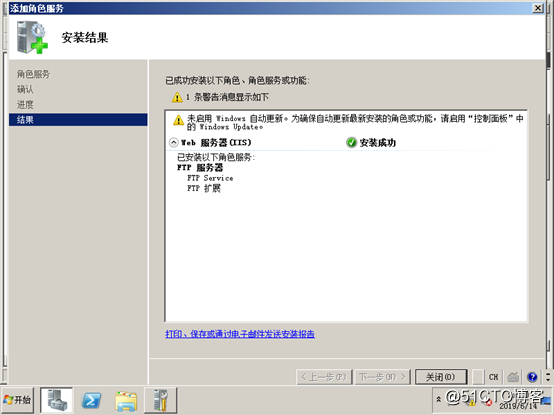
2.①创建C盘根目录下的a文件夹作为FTP服务器站点的主目录
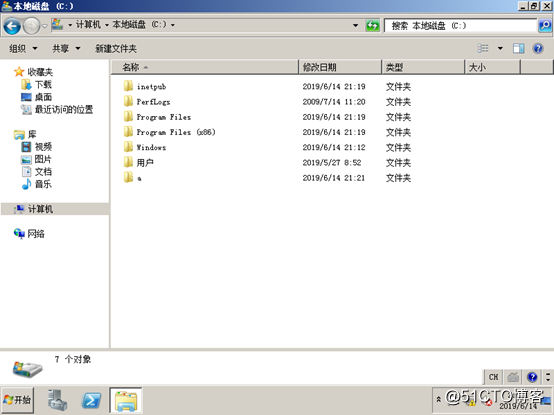
②添加文件 1.txt到文件夹a里面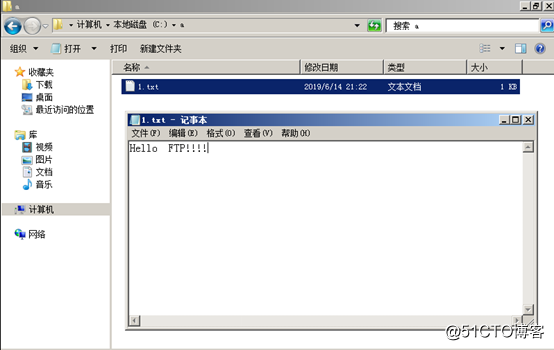
⑤设置虚拟机ip地址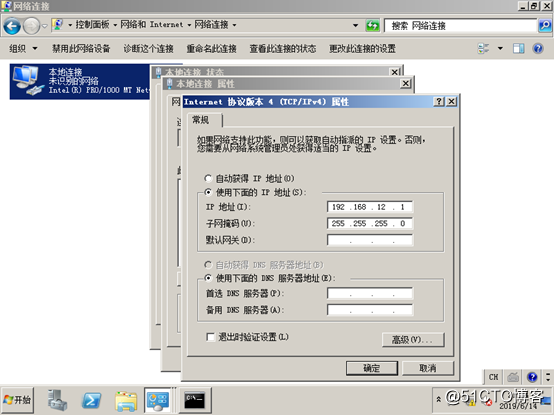
3.①“开始”菜单——“管理工具”——“信息服务(IIS)管理器”中单击“添加FTP站点”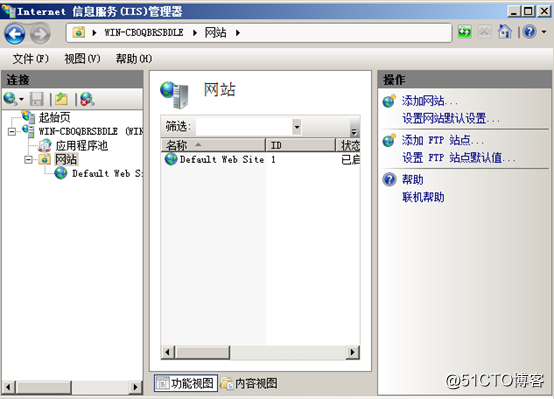
②填写“FTP站点名称”及“物理路径”(即a文件夹所在的路径)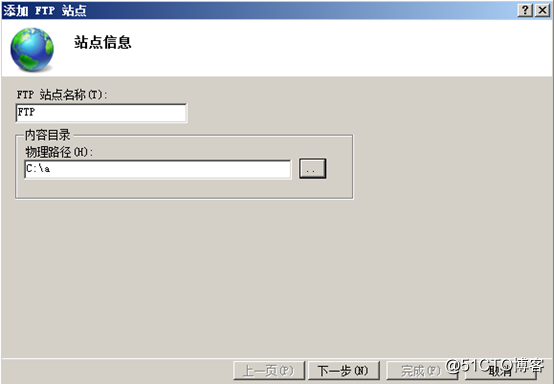
③填写“ip地址”并勾选相应选项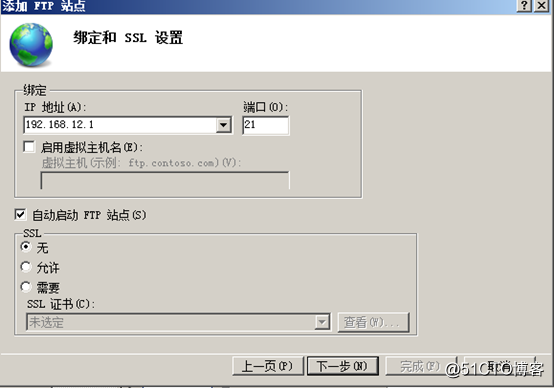
④勾选“匿名身份”允许“所有用户”访问,权限勾选“读取”和“写入”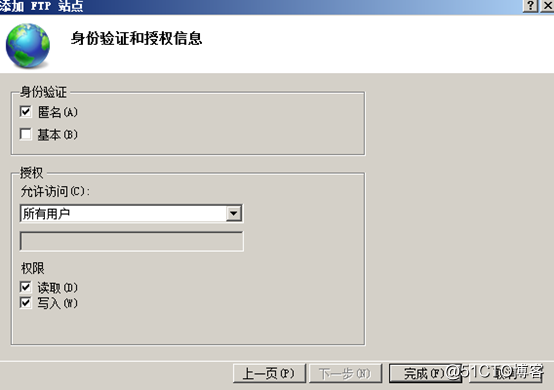
4.真实计算机:
①配置ip地址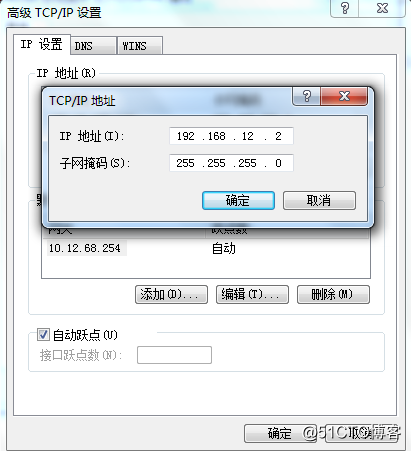
②关闭虚拟机与真实计算机的防火墙,并测试连通性
③打开真实计算机的资源管理器,输入ftp://192.168.12.1(FTP服务器的ip地址)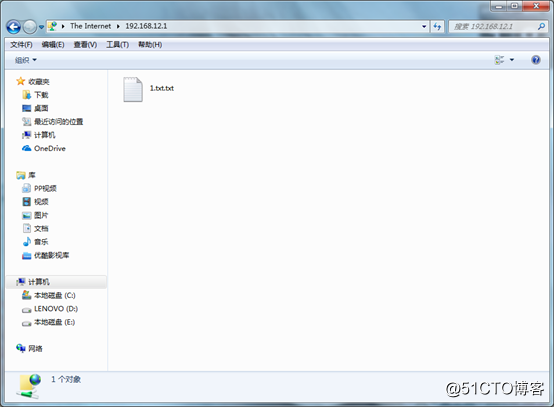
④发现可以实现匿名用户的上传与下载啦!!